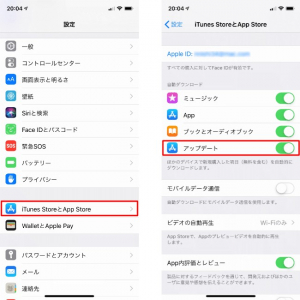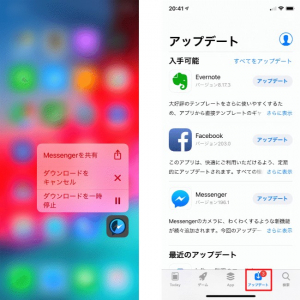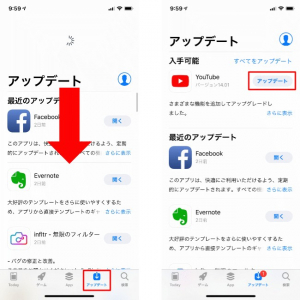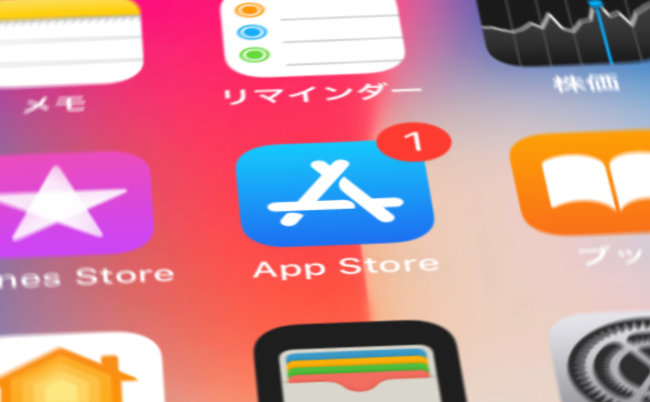
お使いのiPhoneには、どれくらいのアプリをインストールしているだろうか。アプリをインストールすると必ず付きまとうのが、アプリのアップデートだ。
アプリを最新に保つ簡単な方法として、「自動アップデート」をおすすめしたい。しかし、自動でアップデートしてくれるとはいえ、トラブルはつきもの。そんなときの、対処法を紹介しておこう。
アプリの「自動アップデート」を設定する方法
アプリを最新に保つ簡単な方法としておすすめの「自動アップデート」。「設定」アプリを開き、「iTunes StoreとApp Store」をタップする(画像左)。「自動ダウンロード」の「アップデート」をオンにすると、「自動アップデート」が有効となる(画像右)。これで、iPhoneがアプリの最新状況を自動で見つけてくれて、適宜アップデートしてくれる。
iPhoneのアプリをアップデートできない場合の対処法
自動/手動問わず、アプリのアップデート中にトラブルが起きると、どう対処したらよいか悩む人も多いかもしれない。そこで、トラブルの状況別に対処法をまとめてみた。
【参考】
iPhoneの使い方がわからず困った時の対処法【基本アプリ編】
iPhoneのアプリはまめに終了すべき? 起動したままでOK?
iPhoneのアプリをアップデートしたものの、ずっと待機中になる
一度にたくさんのアプリをアップデートすると、ダウンロード・インストールがあと回しとなって待機中となる。順番が回ってくれば、そのままアップデートは進むが、なんらかの原因でずっと待機中の場合がある。
こういった場合は、iPhone 6s以降ならアイコンを強く押してメニューを表示させ、「ダウンロードを一時停止」したり、「ダウンロードをキャンセル」させられる(画像左)。アップデートが途中で止まったときは、改めてアイコンを強く押すと「ダウンロードを再開」できる。
そのほかの対処として、再起動も有効だ。単純にそのまま再起動すればよい。再起動後、アップデートが再開される場合もあるし、「App Store」アプリの画面下部メニューにある「アップデート」をタップして、「アップデート」ボタンが表示されていれば、再度アップデートを行える(画像右)。
iPhoneにアプリのアップデートが表示されない
ゲームを起動したら、「最新版にアップデートしてください」と言われたのに、「App Store」アプリにアップデートが表示されないことがある。これは、iPhoneがアップデートの有無を確認するタイミングの関係で発生してしまうもので、自動/手動問わず起こりうる。
こういった場合はしばらく待ってみるか、「App Store」アプリの画面下部メニューにある「アップデート」をタップして、画面を下にスワイプして離すとアップデートを要求できる(画像左)。アップデートがあれば、画面上部に表示されるので、「すべてをアップデート」か、個別に「アップデート」をタップすればよい(画像右)。
キャリア決済でiPhoneアプリのアップデートができない
キャリア決済は、iTunesカードを購入しなくてもよく、クレジットカードも必要ないので、便利に利用している人も多いだろう。ただ、キャリア決済は限度額が比較的低い金額なので、使い過ぎて上限を超えてしまいがちだ。
こうなると、支払い情報がエラーとなるため、無料アプリであってもダウンロードやアップデートができなくなる。キャリア決済の限度額の引き上げや不足分を支払うなどの対処が必要だ。
iPhoneアプリのアップデートの配信が遅い場合がある
友人と一緒に同じアプリをアップデートしようとして、「自分だけできない!?」という状況になったことはないだろうか。これは、アクセス集中を避けるため、なんらかの方法でアップデートに制限をかけているものと思われる。しばらく待てば解消するので、気長に待とう。















 DIME MAGAZINE
DIME MAGAZINE